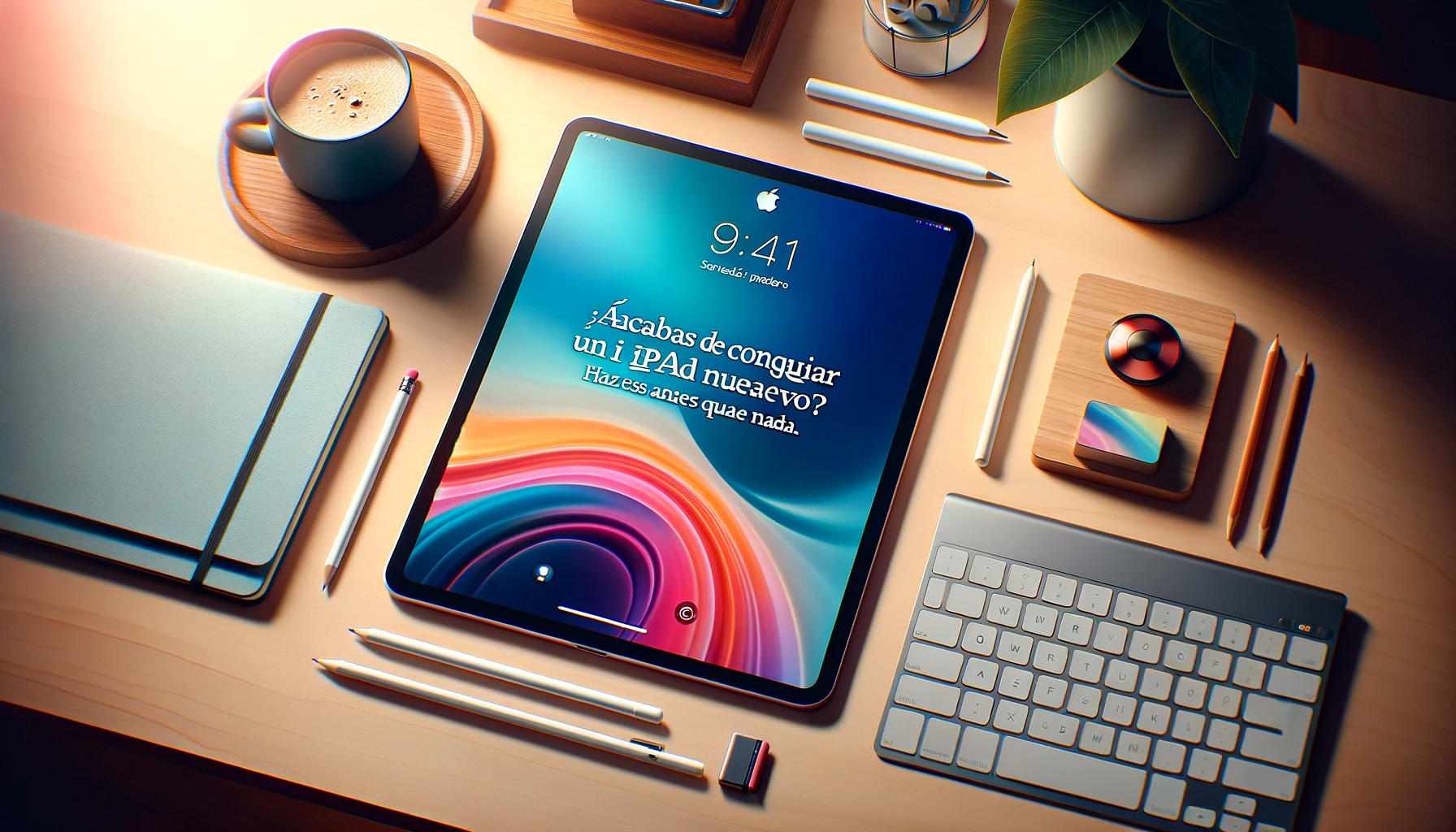Właśnie kupiłeś nowego iPada? Zrób to teraz i daj się zaskoczyć! 🔥🚀
Właśnie kupiłeś nowego iPada? 🎉 Gratulacje! Teraz zaczyna się ekscytacja. Zanim zanurzysz się w tej przygodzie, powinieneś zrobić 10 rzeczy, aby w pełni wykorzystać jej potencjał. Z ustawień podstawy sztuczek to Cię zaskoczy, to Twoja droga do sukcesu z Twoim nowym urządzeniem. 🚀
. Oto krótka lista kontrolna rzeczy, które należy sprawdzić przed rozpoczęciem korzystania z nowego tabletu.
1 Przywracanie lub synchronizowanie danych z innych tabletów

Pierwszą rzeczą, którą powinieneś zrobić po otrzymaniu nowego iPad przywraca lub synchronizuje dane z innego urządzenia, jak starszy iPad lub tablet z systemem Android. Oczywiście, że tak nie jest dotyczy Jeśli to Twój pierwszy iPad, czytaj dalej! 😊
Jeśli chcesz przywrócić dane ze starszego iPada, skorzystaj z funkcji Szybki start, która pojawia się podczas konfigurowania nowego iPada. Szybki start działa zarówno na iPhone nowość na iPadzie, dająca możliwość przywrócenia danych bezpośrednio ze starego iPada lub pobrania i przywrócenia kopii zapasowej z iCloud.
Alternatywnie możesz zsynchronizować swoje dane za pomocą przewodowego połączenia ze swoim poprzednim iPadem lub komputerem (Mac lub Windows PC). dane z kopii zapasowej poprzedni. Niezależnie od tego, którą opcję wybierzesz, Twój nowy iPad powinien być gotowy do użycia w ciągu około 20–30 minut (lub dłużej, jeśli kopia zapasowa (jest ogromny).
2 Sprawdź dostępność aktualizacji oprogramowania

Generalnie, proces konfiguracja obejmuje aktualizację do najnowszej wersji systemu iPadOS. Jednak w rzadkim przypadku, gdy Twój iPad nie ma takiej możliwości, należy ręcznie sprawdzić, czy Aktualizacje i pobierz je, jeśli są dostępne. Dzięki temu będziesz mieć pewność, że Twoje urządzenie będzie aktualne i wyposażone w najnowsze funkcje, poprawki zabezpieczeń i poprawki błędów, i działa najlepiej, jak to możliwe. 🔄
Po przywróceniu kopii zapasowej na nowym iPadzie przejdź do Ustawień > Ogólne > Aktualizacja oprogramowania i sprawdź, czy dostępna jest aktualizacja. Jeśli pojawi się nowa wersja systemu iPadOS, rozważ jej pobranie i zainstalowanie, aby w pełni korzystać z iPada.
3 Sparuj swój Apple Pencil (i inne urządzenia peryferyjne)

Następnie należy sparować Jabłko Ołówek ze swoim nowym iPadem. Myślę, że Jabłko nie dostaje wystarczającego uznania za stworzenie rysika tak użytecznego i wszechstronnego jak Apple Pencil. W zależności od wersji iPada i Jabłko Jeśli masz ołówek, możesz zastosować jedną z następujących metod.
Jeśli masz Apple Pencil (1. generacji), podłącz go do portu Lightning w iPadzie za pomocą przycisku Home lub Port USB-C ze swojego iPada (za pomocą przejściówki USB-C na Apple Pencil). Z drugiej strony, jeśli masz Jabłko Ołówek (2. generacji) – wystarczy dotknąć nim złącza magnetycznego z boku iPada.
Apple Pencil (USB-C) może podłącz bezpośrednio do portu USB-C kompatybilnego iPada lub za pomocą przedłużacza. Jeśli nie możesz sparować pióra Apple Pencil z iPadem, spróbuj go pozostawić połączony aby naładować go przez chwilę i spróbować ponownie.
Sparuj urządzenia peryferyjne Jabłko, podobnie jak Magic Keyboard czy AirPods, jest bardzo proste. Połącz klawiatura bezpośrednio i otwórz AirPodsy w pobliżu iPada, aby rozpocząć proces (sparują się automatycznie, jeśli wcześniej skonfigurowałeś je na swoim iPhonie).
Aby podłączyć akcesoria innych firm, takie jak głośniki Bluetooth lub kontrolery gier, należy otworzyć menu ustawień Bluetooth, przełączyć akcesorium w tryb parowania, a następnie dotknąć go, gdy pojawi się na liście Urządzenia Bluetooth.
4 Skonfiguruj Touch ID lub Face ID

Si no configuraste Touch ID o Face ID durante el proceso de instalación, deberías hacerlo al comenzar a usar tu nuevo iPad. Esto añade una capa de bezpieczeństwo i wygodę korzystania z urządzenia, ponieważ możesz je odblokować, pobierać aplikacje lub autoryzować płatności przy użyciu uwierzytelniania biometrycznego. 🔐
Aby włączyć Touch ID, przejdź do Ustawień > Touch ID i kod dostępu i skonfiguruj funkcję, skanując palec. Jeśli chcesz korzystać z Face ID na nowym iPadzie, przejdź do Ustawień > Face ID i kod dostępu > Skonfiguruj Face ID i postępuj zgodnie z instrukcjami. ekran aby zakończyć proces.
5 Dostosuj tapetę

Natywne tapety systemu iPadOS są ładne, ale nie powinno to powstrzymywać Cię od dostosowywania tabletu według własnych upodobań. Aby to zrobić, możesz zmienić tapetę, wybierając Ustawienia > Tapeta > Dodaj nową tapetę i wybierając dostępne opcje.
Wybierając nowy tapeta W przypadku iPada możesz wybrać między innymi Zdjęcia, Mój strumień zdjęć i Zdjęcia na żywo, aby utworzyć tło. Możesz też stworzyć wzór z emotikonów, zdjęcia lokalnej pogody lub wybrać jeden z prezentowanych zestawów, obejmujących Kolekcje, Astronomia i Pogoda. Nasz przewodnik automatyczna zmiana tapety na iPhonie powinna działać również na iPadzie. 🎨
6 Skonfiguruj ekran główny według własnych upodobań

Osobiście wolę czysty i minimalistyczny ekran główny, na którym znajdują się tylko niezbędne ikony aplikacji. Jeśli jesteś taki jak ja, rozważ ukrycie niepotrzebnych aplikacji na ekranie głównym iPada. utrzymywanie naciskając ikonę aplikacji i używając przycisku „Usuń aplikację”.
Aplikacje usunięte z ekranu głównego nadal będą widoczne w Bibliotece aplikacji. Aby całkowicie ukryć aplikację na nowym iPadzie, dotknij i przytrzymaj jej ikonę, a następnie wybierz opcję „Wymagaj Face ID” (lub Touch ID albo kodu dostępu). Dzięki temu aplikacja będzie sprawiać wrażenie, że nie jest zainstalowana na Twoim urządzeniu. Jest to idealne rozwiązanie, aby ukryć ją przed ciekawskimi osobami. 🤫
Aby zobaczyć listę ukrytych aplikacji, przejdź do Biblioteki aplikacji, przewiń na dół i dotknij kategorii „Ukryte”. Możesz odkryć aplikację, dotykając i przytrzymując jej ikonę, a następnie odwracając cały proces.
7 Dostosuj Centrum sterowania

Dzięki iPadOS 18 firma Apple odnowiła Centrum sterowania aby promować większą personalizację. Choć wyglądem i sposobem działania różni się od Centrum sterowania w poprzednich wersjach systemu iPadOS, kafelki i elementy sterujące są znajome. Chociaż domyślne ustawienia sterowania Jest całkiem niezły, możesz zmieniać kolejność, usuwać, zmieniać rozmiar i dodawać więcej elementów sterujących lub całe strony do Centrum sterowania.
Aby dostosować Centrum sterowania na nowym iPadzie, otwórz je, przesuwając palcem w dół od prawego górnego rogu ekranu i dotykając ikony plusa w lewym górnym rogu interfejsu Centrum sterowania. Teraz możesz przeciągnąć kontrolkę, aby zmienić jej położenie, dotknąć znaku minus w prawym górnym rogu kontrolki, aby ją usunąć, lub przeciągnąć uchwyt w prawym dolnym rogu, aby zmienić jej rozmiar.
Możesz dodać więcej kontrolek, wybierając opcję „Dodaj kontrolkę”, a następnie wybierając jedną z dostępnych opcji. Jeśli chcesz, możesz dodać pełną stronę Centrum sterowania zawierającą elementy sterujące, które chcesz uwzględnić. Wystarczy dotknąć ikony plusa w prawym górnym rogu, wybrać okrągłą ikonę po prawej stronie elementów sterujących i dodać elementy sterujące, które uważasz za stosowne. 🛠️
8 Zmień rozdzielczość ekranu
Chociaż nie można bezpośrednio zmienić rozdzielczość natywna ekranu iPada dostępna jest funkcja na iPadzie Air (5. generacji), iPadzie Pro (11-calowym, 1. generacji lub nowszym) oraz iPadzie Pro (12,9-calowym, 3. generacji lub nowszym), która umożliwia użytkownikom rozszerzenie przestrzeni roboczej w celu wyświetlenia na ekranie większej liczby okien i treści.
Funkcja ta nazywa się Brzęczenie Funkcja Wyświetlanie znajduje się w Ustawieniach > Wyświetlacz i jasność > Powiększenie ekranu. Następnie wybierz opcję „Więcej miejsca”. Ta funkcja skaluje wszystkie elementy wizualne na ekranie (proporcjonalnie je zmniejszając), sprawiając wrażenie, jakby rozdzielczość została zwiększona. ⚙️
9 Konfigurowanie profili w Safari

Jeśli chcesz rozróżnić grupy kart w Safari, takie jak praca, szkoła lub osoby prywatne, rozważ utworzenie profili w Safari. Każdy profil ma własną historię wyszukiwania, pliki cookie, dane witryn i rozszerzenia. Aby go utworzyć, przejdź do Safari > Utwórz profil lub Safari > Ustawienia > Profile.
Kliknij opcję „Rozpocznij korzystanie z profili”, a następnie dodaj bliższe dane Podstawowe informacje, takie jak nazwa, symbol, kolor i ulubione. Na koniec kliknij przycisk „Utwórz profil”. Podczas tworzenia profilu pasek narzędzi Safari wyświetli przycisk z jego nazwą. Jeśli utworzysz wiele profili, możesz dotknąć tego przycisku, aby przełączyć się na inny profil. 🖥️
10 Włącz limit przesyłania na 80%
W najnowszych modelach iPad Pro (M4) i iPad Air (M2) można ustawić limit ładowania 80%, co pomaga wydłużyć czas pracy baterii. Funkcja ta działa podobnie do nowych iPhone'ów.
Gdy poziom naładowania baterii osiągnie 80%, iPad przestaje się ładować, ale wznawia ładowanie, gdy poziom naładowania spadnie do 75%, ładując go do poziomu 80%. Aby włączyć tę funkcję, przejdź do Ustawienia > Bateria > Stan baterii i aktywuje limit 80%.
To świetny sposób na wydłużenie żywotności baterii, choć zawsze możesz tę funkcję wyłączyć, gdy zachodzi potrzeba naładowania urządzenia 100% (np. podczas długiego lotu). ✈️
Niedawno firma Apple wypuściła nowego iPada mini z procesorem A17 Pro, który obsługuje Sztuczna inteligencja od Apple. Dowiedz się więcej o nowych funkcjach sztucznej inteligencji dostępnych w systemie iPadOS 18.2.